Jak wypełnić tekst obrazem w Photoshopie

Photoshop ma wiele sztuczek, których każdy może użyć do stworzenia niesamowitej grafiki. Dzięki tym wskazówkom każda grafika może wyglądać znakomicie. Pozwala to na osiągnięcie pewnego poziomu wyjątkowości dla każdej pracy. Nauka wstawiania obrazu do tekstu za pomocą programu Photoshop jest bardzo przydatna. Jest to cyfrowa wersja tworzenia kolażu zdjęć na wyciętych słowach z drewna lub innego materiału.
Jak wypełnić tekst obrazem w Photoshopie
Wstawienie obrazu do tekstu w Photoshopie może być ekspresyjnym sposobem pisania. Może to być zdjęcie słonecznej doliny w słowach słońce lub szczęśliwy lub jakiekolwiek słowo, które to przywodzi na myśl. Ta metoda wstawiania obrazu do tekstu jest dość łatwa do wykonania i zapamiętania.
- Wybierz obraz
- Wybierz tekst
- Kolejność warstw
- Zrób maskę przycinającą
- Wprowadź poprawki
- Wprowadź inne ulepszenia
- Ratować
1] Wybierz obraz
Ten krok może wydawać się prosty, jednak jest bardzo ważny. Obraz uwydatni tekst, a dobry obraz znacznie lepiej podkreśli treść. Znajdź obraz, który uwydatni tekst, na przykład używając sceny na plaży w tekście Wakacje. Możesz znaleźć obrazy na zaufanych stronach internetowych lub możesz zrobić własne zdjęcia aparatem, a następnie zdigitalizować je i dodać do tekstu w Photoshopie. Możesz użyć jednego obrazu lub stworzyć kolaż, a następnie dodać go do tekstu.
2] Wybierz tekst
Bardzo ważny jest również dobór odpowiedniego tekstu. Ważne jest, aby użyć tekstu, który sprawi, że obraz będzie się poprawnie wyświetlał. Użyj mocnego, pogrubionego tekstu, który posłuży jako odpowiednia podstawa, dzięki czemu będzie widoczny większy fragment obrazu.
3] Kolejność warstw
Gdy obraz zostanie umieszczony w Photoshopie, przejdzie na własną warstwę. Kiedy tekst zostanie napisany, również przejdzie na własną warstwę. Aby następny krok zadziałał, obrazy muszą znajdować się nad tekstem. Jeśli warstwa obrazu znajduje się poniżej warstwy tekstowej, możesz ją po prostu kliknąć i przeciągnąć nad warstwę tekstową. Dobrą praktyką jest również umieszczanie obrazu nad tekstem na płótnie, dzięki czemu nie zniknie on po utworzeniu maski przycinającej. Gdy wszystko jest w należytym porządku, przejdź do następnego kroku.
4] Zrób maskę przycinającą
Teraz, gdy obraz znajduje się nad tekstem, nadszedł czas na utworzenie maski przycinającej.
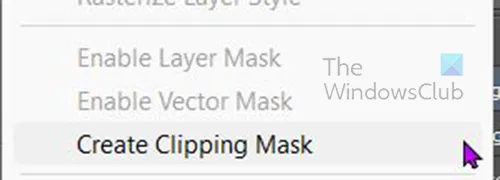
Aby utworzyć maskę przycinającą, kliknij obraz prawym przyciskiem myszy i wybierz polecenie Utwórz maskę przycinającą.

Obraz zniknie i przejdzie do tekstu. powinieneś być w stanie zobaczyć obraz wewnątrz tekstu. jeśli nie widzisz obrazu, oznacza to, że obraz może być ukryty w rogach, być może będziesz musiał przeciągać tekst, aż zobaczysz obraz. możesz również kliknąć warstwę obrazu prawym przyciskiem myszy i wybrać Zwolnij maskę przycinającą, a następnie lepiej ustawić obraz nad tekstem, a następnie kliknąć prawym przyciskiem myszy i Utwórz maskę przycinającą.
5] Dokonaj regulacji
Nadal możesz wprowadzać poprawki do obrazu, przytrzymując go i umieszczając w tekście. przesuń obraz wewnątrz tekstu, aby uzyskać najlepsze części obrazu do pokazania w tekście. jeśli nie jesteś zadowolony z obrazu lub tekstu, możesz wprowadzić zmiany w teście bez zwalniania maski przycinającej. Po prostu użyj narzędzia tekstowego i zaznacz tekst, a następnie przewijaj teksty, aż znajdziesz satysfakcjonujący. Aby zmienić obraz, musisz zwolnić maskę przycinającą, a następnie zmienić obraz, a następnie ponownie wykonać maskę przycinającą.
6] Wprowadź inne ulepszenia
Możesz poprawić wygląd grafiki, dodając kilka dodatków. Tło można naładować, dodać obrys do tekstu i dodać cień do tekstu.

To jest gotowa grafika z gradientowym tłem, cieniem, wytłoczeniem poduszki i obrysem.
Po sfinalizowaniu wszystkich dostosowań wybierz obie warstwy i kliknij ikonę Połącz warstwy u dołu panelu warstw.
Jak umieścić obraz w tekście w Photoshopie?
Wymagane kroki to:
- Umieść obraz w Photoshopie
- Napisz tekst
- Upewnij się, że obraz znajduje się nad tekstem
- Kliknij tekst prawym przyciskiem myszy i wybierz opcję Utwórz maskę przycinającą
Czy możesz wypełnić tekst obrazem w Photoshopie?
Możliwe jest wypełnienie tekstu obrazem w Photoshopie. Musiałbyś rozbić tekst, aby każda litera znajdowała się na innej warstwie, upewnić się, że odpowiedni obraz znajduje się na każdej warstwie, a następnie kliknąć prawym przyciskiem myszy odpowiednie obrazy i wybrać Utwórz maskę przycinającą.


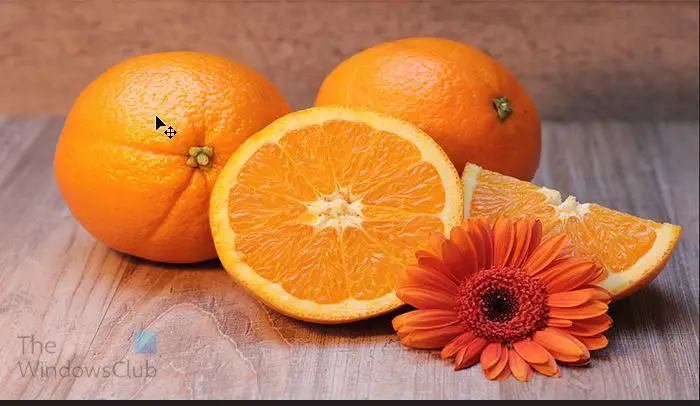


Dodaj komentarz